- 1C语言初阶(11)
- 2一文读懂如何基于Ollama在本地运行LLM_ollama +litellm
- 3使用“Opencv“时遇到terminate called after throwing an instance of ‘cv::Exception‘问题的解决方案_terminate called after throwing an instance of 'cv
- 4Qt 5.15 Ubuntu安装 [转]_ubuntu安装qt5.15
- 5《墨菲定律》成功学、职场行为学、生存竞争法则、人际关系学、经济学效应、决策、信息、管理学、经营学、两性关系——读书精选【持续更新...】_成功学有哪些理论
- 67.24数据结构的学习
- 72022数学建模国赛C题思路分析_数学建模竞赛2022年c
- 8Spring Boot实现全局序列化配置(Jackson、FastJson)_fastjson和jackson在同一个项目中如何使得序列化正确
- 9昇思25天学习打卡营第一天|基本介绍
- 10嵌入式C++、ROS 、OpenCV、SLAM 算法和路径规划算法:自主导航的移动机器人流程设计(代码示例)_ros opencv 跟随人物移动 c++
Jmeter多台机器并发请求实现压力性能测试
赞
踩
工作需要开始研究前置服务的压力性能测试,最后选定用jemeter工具,先用本机跑一万个用户,电脑直接蓝屏,通过研究发现当需要模拟数多达上万的并发用户时,使用单台电脑(CPU和内存)可能无法支持,会将程序跑崩溃,或是引起JAVA内存溢出。
由于jemeter本身就是java语言编写,就会耗费电脑的一部分内存,个人工作电脑的配置:16.00G内存,可以大概达到5000-8000左右的并发数量。这个还是这台电脑没有其他应用程序占用内存的情况,如电脑使用中已经将内存消耗很大,基本一台电脑来做性能测试是很快会将电脑跑崩溃。
我是本机上还装了loadrunner等测试工具,电脑简直是巨慢,当环境无法提供我们更好地硬件,我们只能选择其他的方式进行测试,通过这种方式暂时缓解了我的困扰,不过在测试中还有未突破的新问题需解决,一直在研究。
一、配置代理机:
1、打开Jmeter/bin/jmeter.properties,找到”remote_hosts=127.0.0.1”,把这一行修改为”remote_hosts=XXX.XXX.XX.XXX:XXXX(XXX.XXX.XX.XXX:XXXX指的是这台电脑的ip地址,不知道的情况下,可以cmd-ipconfig命令查看),端口可自定义。
2、启动jmeter-server.bat文件,就设置完成了。
3、注意如需要将控制机也作为向服务器发送请求的机器,最好也将本地的jmeter-server.bat启动(如使用命令执行远程机器启动的话也需要打开)
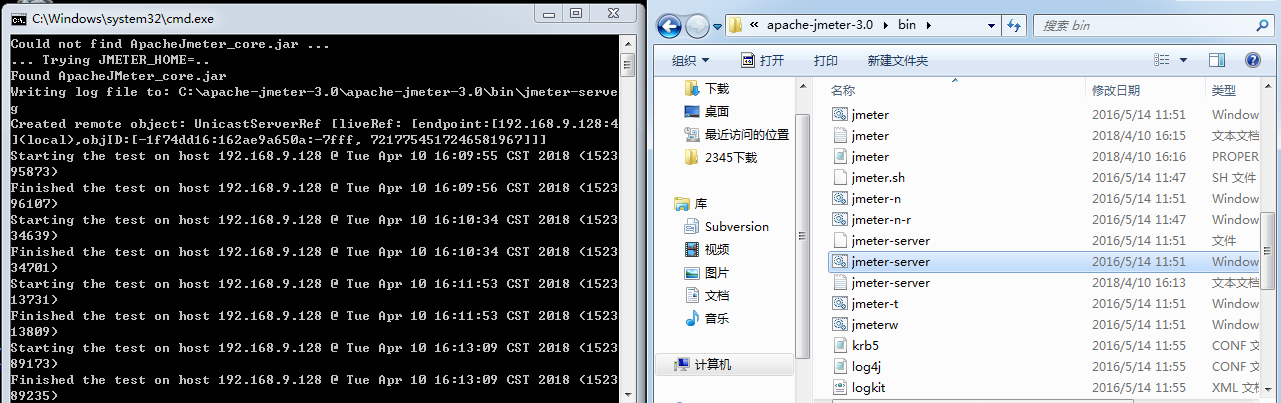
二、配置主控制机:
1、打开Jmeter/bin/jmeter.properties,找到”remote_hosts=127.0.0.1”,把这一行修改为”remote_hosts=XXX.XXX.XX.XXX:XXXX,XXX.XXX.XX.XXX:XXXX(XXX.XXX.XX.XXX:XXXX指的是这台电脑的ip地址,不知道的情况下,可以cmd-ipconfig命令查看),端口可自定义。有多台代理机机器就将全部的地址配置在这个地方,中间用逗号相隔。
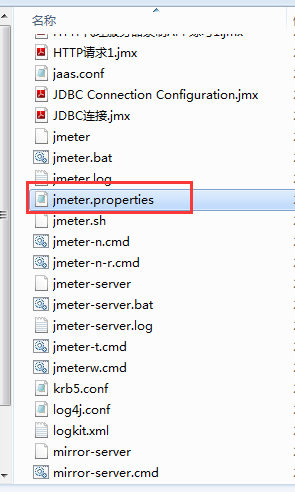
打开文档后(用txt文本打开就阔以)用Ctrl+F快捷键搜索host,就能够快速定位这个remote hosts参数配置的地方,输入地址端口号逗号隔开即可。
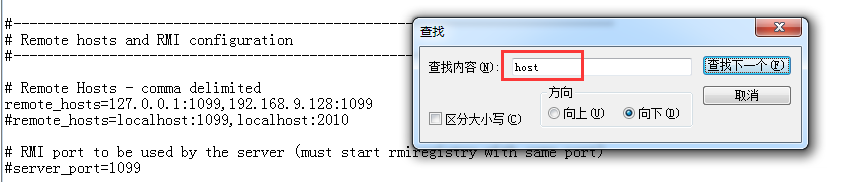
2、打开jmeter-server.bat文件,设置完成,启动运行起来就像下图的日志一样,会弹出开始结束等日志。
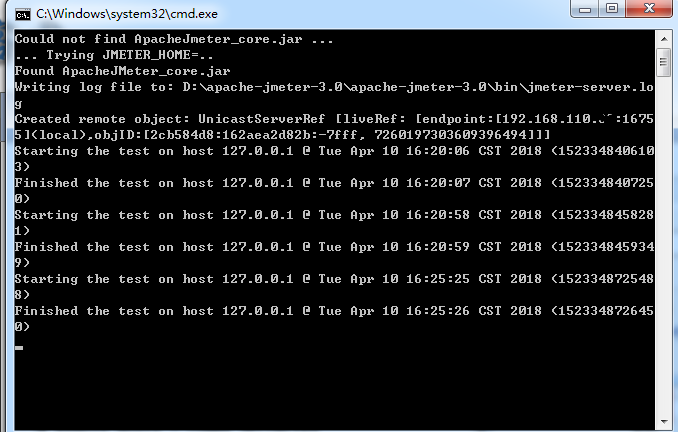
三、添加线程组和请求(以TCP请求为例,也可以是任何其他请求如Http请求等)查看结果:
1、启动jmeter,添加线程组线程数设置10个线程数,循环3次,就是每台机器发送10*3=30个请求。
2、远程启动,可以选择一台电脑运行,远程全部启动就会运行全部机器。
3、聚合报告,每台电脑设置的线程数为10,举例如2台电脑,所以是2*30=60个线程数。
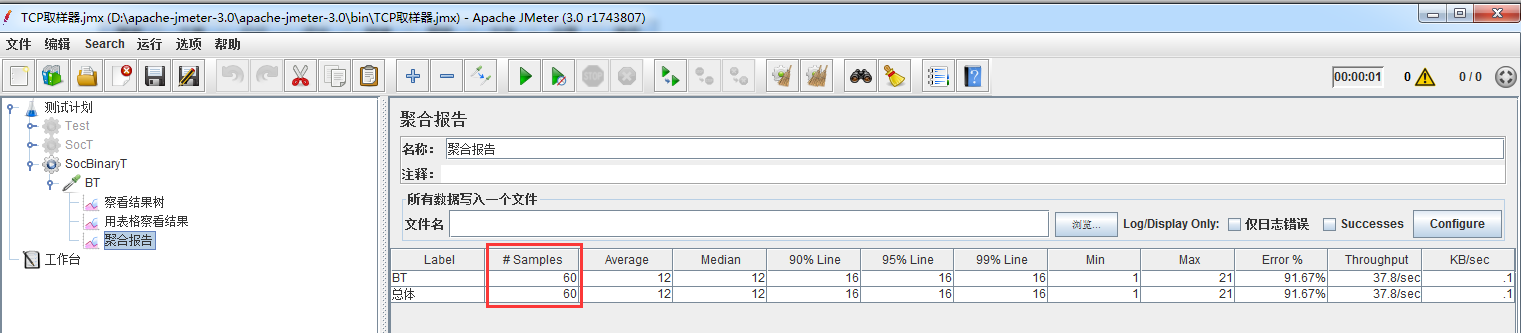
声明: 以上只是一些简单的配置环境的方式,没有涉及到任何技术,仅供参考。
- 现在我也找了很多测试的朋友,做了一个分享技术的交流群,共享了很多我们收集的技术文档和视频教程。
- 如果你不想再体验自学时找不到资源,没人解答问题,坚持几天便放弃的感受
- qq群号:485187702【暗号:csdn11】
- 可以加入我们一起交流。而且还有很多在自动化,性能,安全,测试开发等等方面有一定建树的技术大牛
- 分享他们的经验,还会分享很多直播讲座和技术沙龙
- 可以免费学习!划重点!开源的!!!
最后感谢每一个认真阅读我文章的人,看着粉丝一路的上涨和关注,礼尚往来总是要有的,虽然不是什么很值钱的东西,如果你用得到的话可以直接拿走! 希望能帮助到你!【100%无套路免费领取】




